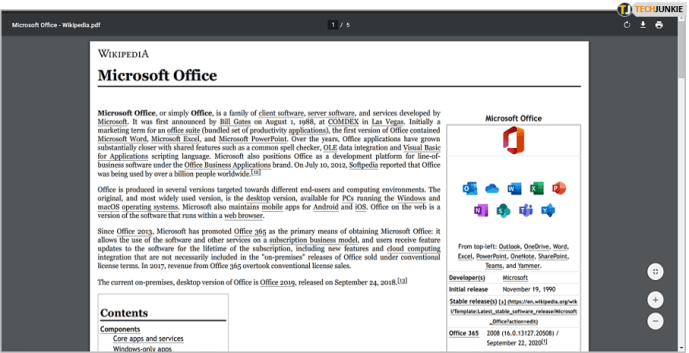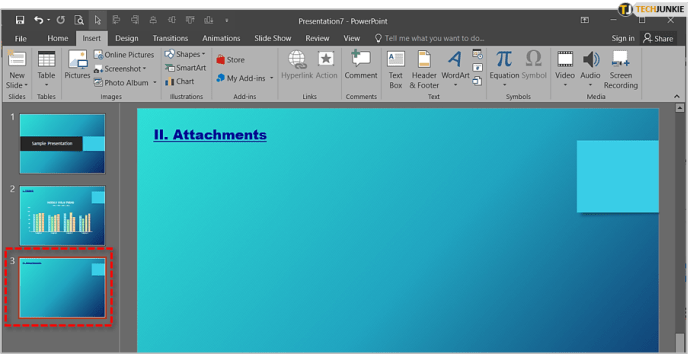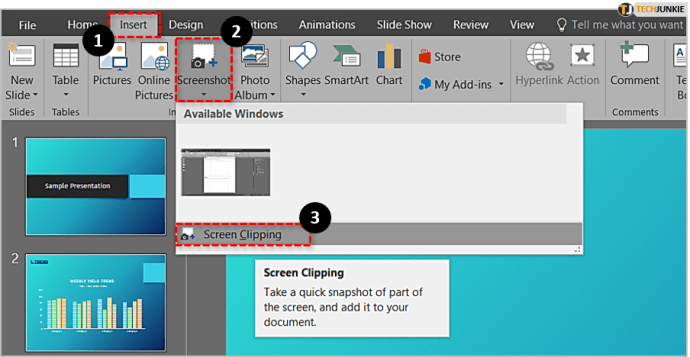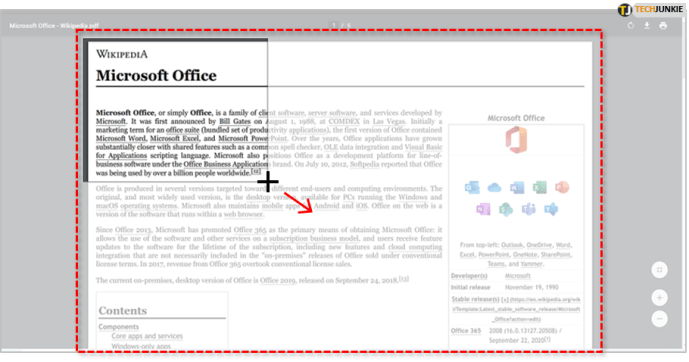ПоверПоинт је апликација за предузећа која желе да праве професионалне презентације. Волите их или мрзите, презентације слајдова су и даље најпопуларнији начин дељења података на једноставан, атрактиван начин. Са новијим верзијама апликације можете да убаците више врста медија у слајдове да бисте омогућили дељење. Данас ћу покрити како да уметнете ПДФ датотеку у ПоверПоинт презентацију.

ПДФ датотеке су свеприсутне јер је формат датотеке самосталан и скоро универзално прихваћен. Све док се ваша апликација или прегледач добро понашају са њима, коришћење ПДФ-ова у презентацијама је само питање уметања у слајд било као слике или објекта. Можете га додати и као акцију пројекције слајдова.

Уметните ПДФ датотеку као слику у ПоверПоинт презентацију
Најпопуларнији начин коришћења ПДФ медија у оквиру презентације је коришћење као слике. Ово вам омогућава да представите податке на страници без потребе да укључите ПДФ датотеку као неко време на том слајду. Увек га можете укључити на крају као везу за преузимање или референцу како вам не би сметао.
- Отворите ПДФ датотеку на страници коју желите да прикажете у својој презентацији. Немојте га мењати или мењати.
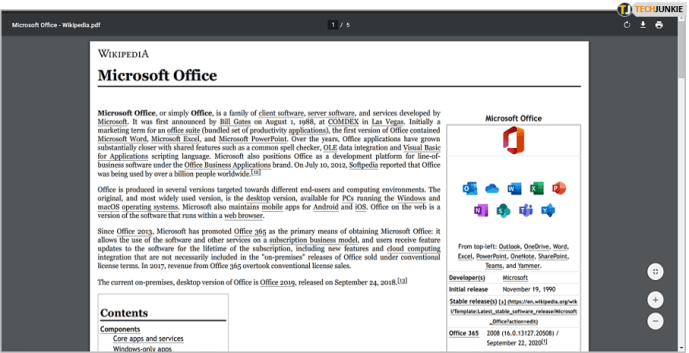
- Отворите своју ПоверПоинт презентацију на страници на коју желите да уметнете ПДФ.
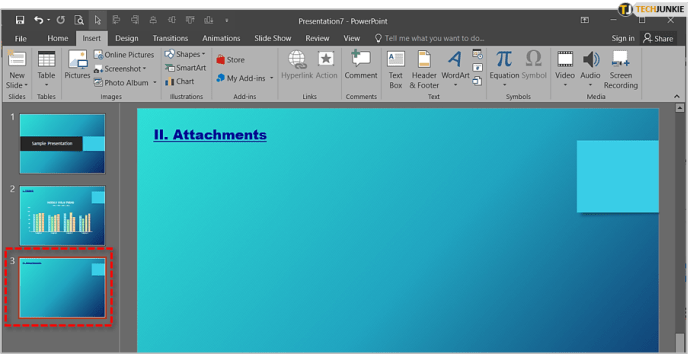
- На Уметните картицу, изаберите Снимак екрана затим потражите ПДФ датотеку у коју ћете уметнути Доступан Виндовс. Ако није тамо, изаберите Сцреен Цлиппинг опција.
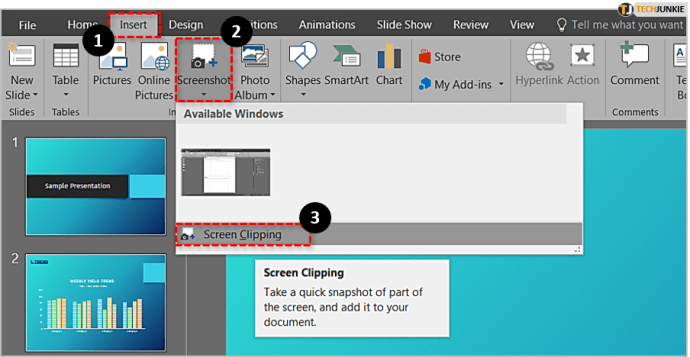
- Изаберите слику превлачењем курсора преко ње. Аутоматски ће бити уметнуто у слајд. Померите, промените величину или модификујте по потреби.
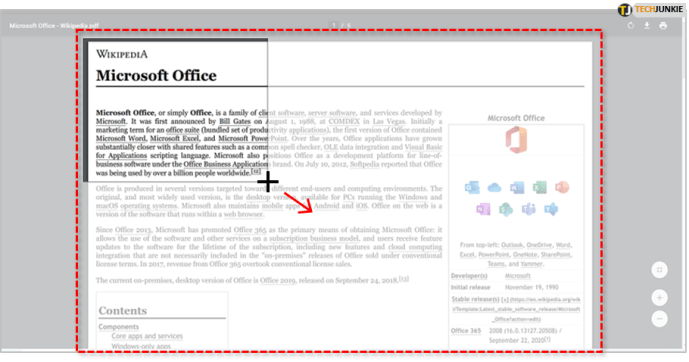
Уметање ПДФ-а као слике је брз начин за представљање равних података на неинтерактиван начин. Идеалан је за представљање података садржаних у другим документима који не морају да се деле или на други начин манипулишу.

Ако желите да урадите више са ПДФ-ом у ПоверПоинт-у, мораћете да га уметнете као објекат.

Уметните ПДФ датотеку као објекат у ПоверПоинт презентацију
Да бисте уметнули ПДФ датотеку као објекат у ПоверПоинт презентацију, чините је доступном онима са којима делите презентацију. Користи сличан скуп корака за уметање као слике, али као резултат ради нешто другачије. Оно што се разликује од ове методе је то што не би требало да имате отворену ПДФ датотеку када то радите.
- Отворите своју ПоверПоинт презентацију на страници на коју желите да уметнете ПДФ.
- Изаберите Уметните и онда Објекат.
- Затим изаберите Креирајте из датотеке и идите до ПДФ датотеке.
- Када завршите, изаберите ок.

Ово ће уградити ПДФ датотеку у слајд који сте изабрали. Фајл је компримован и самим тим је квалитет саме датотеке смањен, али ће се сада отворити за свакога ко одабере везу.

Уметните ПДФ датотеку као радњу пројекције слајдова
Ако ниједан од те две методе не одговара вашим потребама, можете додати и ПДФ датотеку у ПоверПоинт презентацију као радњу.
- Отворите своју ПоверПоинт презентацију на страници на коју желите да уметнете ПДФ.
- Изаберите слику коју ће уметнути хипервеза.
- Изаберите Уметните картицу и кликните на Линк унутар Линкови одељак.
- Затим изаберите Постојећа датотека или веб страница у искачућем прозору. У Погледај у одељак идите до датотеке.
- Сада изаберите ПДФ датотеку, а затим притисните ок.

Сада можемо додати акцију објекту који смо креирали.
- Затим, да бисте уметнули радњу у објекат, изаберите поступак у Уметните таб.
- Изабери Радња објекта у Ацтион Сеттингс прозор и изаберите Отвори.
- На крају, изаберите ок да га убаците у слајд.

Овај метод ће уметнути везу до ПДФ датотеке која се покреће кликом миша преко слике. Можете изабрати да отворите ПДФ датотеку са мишем преко ако желите, али то значи да ће се то догодити сваки пут када померите миш преко те везе. Није идеално ако представљате пословној публици!
Сачувајте ПоверПоинт као ПДФ датотеку
Док смо на теми ПоверПоинт и ПДФ датотека, да ли сте знали да можете да сачувате ПоверПоинт као ПДФ? Нисам ни ја док нисам видео док сам правио снимке екрана за овај водич. Ево како.
- У ПоверПоинту изаберите Филе таб.
- Изаберите Извоз и онда Креирајте ПДФ/КСПС документ.
- Дајте датотеци име.
- Изаберите Стандард или Минимална величина у зависности од тога за шта ћете га користити.
- Изаберите Опције да промените форматирање ако је потребно.
- Изаберите Објавите да бисте сачували датотеку као ПДФ.

Ваш ПоверПоинт би сада требало да буде ПДФ датотека и задржаће већи део свог оригиналног облика само у другом формату. Идеално за слање е-поште или дељење на мрежи. Корисно хух?